

By Nathan E. Malpass, Dernière mise à jour: September 19, 2022
C'est l'un des principaux objectifs du Capteur de proximité de l'iPhone réside dans sa capacité à détecter si votre téléphone est près de votre corps et éteint automatiquement votre écran pour éviter toute utilisation accidentelle pendant un appel et pour économiser la batterie.
Nous devons admettre que les smartphones ont des fonctionnalités étonnantes que nous utilisons tous les jours, ce qui signifie que nous en arrivons à un point où nous utilisons toute sa batterie. Et même avec notre banque d'alimentation pratique, nous encore besoin d'économiser sur l'utilisation de la batterie.
C'est pourquoi vous remarquez que votre iPhone verrouille son écran lorsque vous êtes en communication téléphonique. Cette fonctionnalité est apparue pour la première fois dans 2007 et a ensuite fait partie intégrante de tout iDevice.
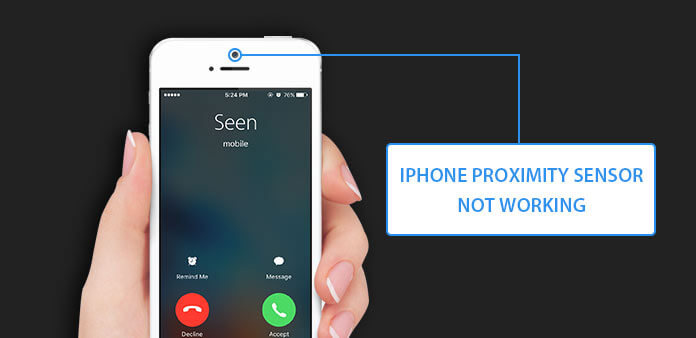
Partie 1: Pourquoi le capteur de proximité de mon iPhone ne fonctionne-t-il pas ?Partie 2: Solutions communes pour réparer votre capteur de proximité iPhone lorsqu'il ne fonctionne pas.Partie 3: le moyen ultime de réparer le dysfonctionnement du capteur de proximité de l'iPhone.Guide vidéo: Comment réparer le capteur de proximité iPhone ne fonctionne pas ? Partie 4: Conclusion.
Apple est connu pour produire des produits de qualité, même si leurs appareils ne sont pas à 100% à l'épreuve du temps. Il y aura des situations où vous aurez des problèmes avec votre iDevice. Maintenant, ceci étant dit,et si votre Capteur de proximité de l'iPhone cessait soudain de fonctionner ?
Vous serez confronté à la situation désagréable où vous appuyez involontairement sur un bouton de votre écran pendant un appel, ce qui pourrait entraîner la mise en sourdine de l’audio. La personne de l’autre côté de la ligne ne pourra alors pas vous entendre. Cela peut être très frustrant. Certaines raisons peuvent faire en sorte que le capteur de proximité de votre iPhone ne fonctionne pas. Nous avons donc rassemblé des correctifs utiles qui pourraient vous aider.
Lisez la suite pour en savoir plus sur ce problème
Tout comme n'importe quel gadget, les appareils Apple sont toujours sujets à des dysfonctionnements matériels, même si vous faites très attention à l'utilisation de votre iPhone. Voici quelques éléments susceptibles d'entraîner un dysfonctionnement de votre capteur:
Remplacement de l'écran - Lorsque vous cassez accidentellement l'écran de votre iPhone et que vous n'avez d'autre choix que de de le remplacer. Par conséquent, cela voudrait dire que lorsque vous le faites réparer et remplacer, le technicien doit ouvrir votre iPhone et le démonter.
En le remontant, tout doit être à sa place, sans quoi de nouveaux problèmes pourraient survenir, tels que le mauvais fonctionnement de votre capteur de proximité. Cela est dû au fait qu’il s’agit d’un très petit composant de l’intérieur de l’iPhone, et il faudrait l’aligner correctement, sinon il ne pourrait pas fonctionner.
Problème de chute - Si vous faites tomber votre appareil sur une surface dure, le choc violent sur une surface solide peut ne pas endommager ses caractéristiques extérieures, en particulier si vous avez un protecteur d'écran ou un étui. Par contre, et tout comme lorsqu'un homme est blessé à la suite d'un traumatisme provoquant une hémorragie interne, la même chose peut arriver avec votre iPhone. Les petites pièces intérieures peuvent être directement touchées par la chute.
Défaut d'usine - Les grandes entreprises comme Apple se concentrent sur le contrôle de la qualité avant de vendre leurs produits sur le marché, mais cela ne signifie pas qu’un problème ne peut pas survenir pendant le processus de fabrication.
Problèmes logiciels - Lorsque de nouvelles versions d'iOS sont publiées, il arrive que des applications rencontrent des erreurs ou des bogues, même le matériel de votre iPhone n'est pas exclu. Il y aura des cas où les pièces internes seront également affectées.
Nous avons collecté 6 façons fiables de résoudre le problème du `` capteur de proximité de l'iPhone qui ne fonctionne pas '', vous pouvez suivre les méthodes ci-dessous pour résoudre cette erreur:
Lorsque le capteur de proximité de votre iPhone commence à mal fonctionner, vous pouvez vous rendre compte à quel point sa fonction est importante et la première chose que vous voudrez faire est de le faire réparer. Voici quelques astuces à suivre pour résoudre le problème:
C'est le réflexe le plus commun que les gens ont quand ils rencontrent un problème quelconque avec leur appareil. Éteignez simplement votre iPhone pour quelques secondes, puis rallumez-le. Parfois, ça ne marchera pas au premier essai, et il n'y a pas de mal à le faire une seconde fois. Si le capteur a toujours des problèmes, continuez avec la suggestion suivante.
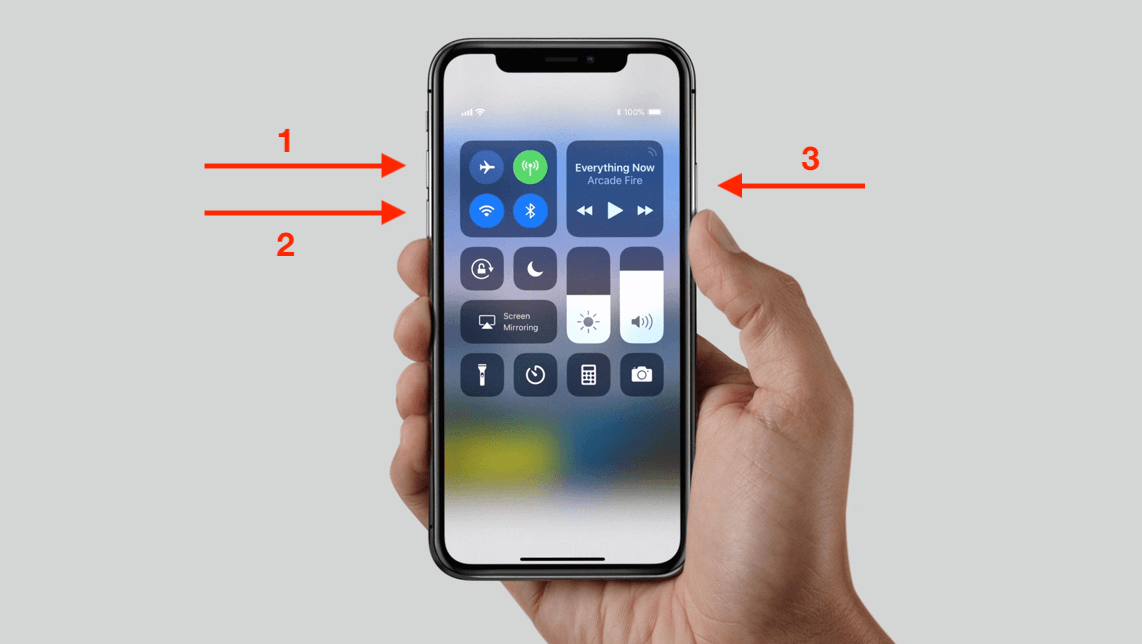
Lorsque nous utilisons continuellement nos appareils, ceux-ci subissent une usure normale, il est donc préférable de les entretenir au mieux. Lorsque vous avez un protecteur d'écran sur votre iPhone, vous voudrez le nettoyer avec un type de tissu spécifique, comme celui que vous utilisez pour vos lunettes.
Ou mieux encore, supprimez le protecteur d'écran et l'étui puis nettoyez l'écran de votre iPhone. Faites attention cependant car l'écran de votre appareil est sensible à l'humidité alors assurez-vous d'utiliser un chiffon sec pour le nettoyer. Une fois cela fait, essayez de faire un appel et voyez si l'affichage s'éteint lorsque vous le rapprochez de votre oreille.
Tout comme le fonctionnement de certaines applications dépend du niveau de la mise á jour iOS de votre iPhone, le matériel de votre téléphone nécessite le plus souvent la même chose. Pour vérifier si la dernière version est installée, accédez à Paramètres> Général> Mise à jour du logiciel. Après vérification, déterminez si vous souhaitez installer une nouvelle version sur votre iPhone.
Note importante: Connectez-vous à un réseau Wifi puissant afin de procéder à la mise à jour de votre iOS sans aucune interruption.
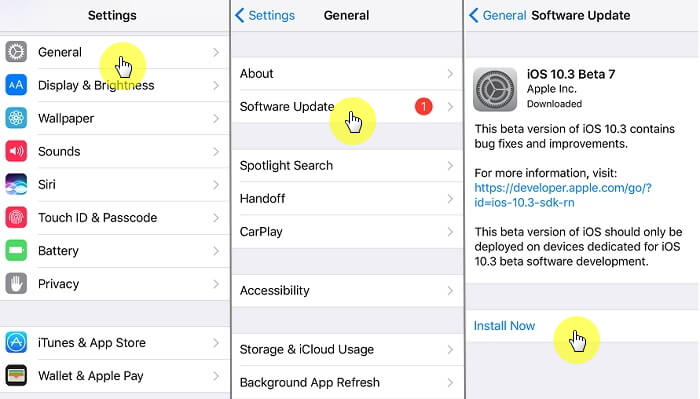
Si simplement éteindre puis rallumer votre iPhone ne fonctionne pas, vous pouvez effectuer un redémarrage forcé. Appuyez simplement sur le bouton d'alimentation et le bouton d'accueil en même temps pendant au moins 10 secondes et attendez que le logo Apple apparaisse à l'écran, puis relâchez-les. Cette méthode est également utile pour libérer de la mémoire vive dont l'absence entraîne souvent un ralentissement de votre iPhone.
Lire la suite:
3 méthodes faciles à résoudre lorsque votre iPhone coincé sur le logo Apple
Guide simple sur la façon de réparer l'erreur 14 de l'iPhone!
Ceci est un geste radical pour essayer de réparer le capteur de proximité de votre iPhone qui ne fonctionne pas. Cela signifierait que vous devez effacer tout le contenu de votre appareil et le remettre dans un état où tous les paramètres ont été restaurés dans le même état où vous l'avez acheté pour la première fois. Il existe un moyen simple de procéder à cette étape, il suffit de cliquer sur Paramètres> Général> Réinitialiser> Effacer tout le contenu et les paramètres.
Notez que vous devrez entrer votre code d'accès si vous en avez configuré un. Si vous avez oublié votre mot de passe, vous ne pourrez effectuer cette opération que si vous avez déjà lancé une sauvegarde iCloud auparavant et si la fonction Rechercher mon iPhone est activée.
Une fois que vous avez terminé la réinitialisation, vous êtes invité à configurer votre iPhone une fois que vous l'avez réactivé. Après confuguration de votre iPhone, essayez de passer un appel téléphonique et vérifiez si votre capteur de proximité fonctionne à nouveau.
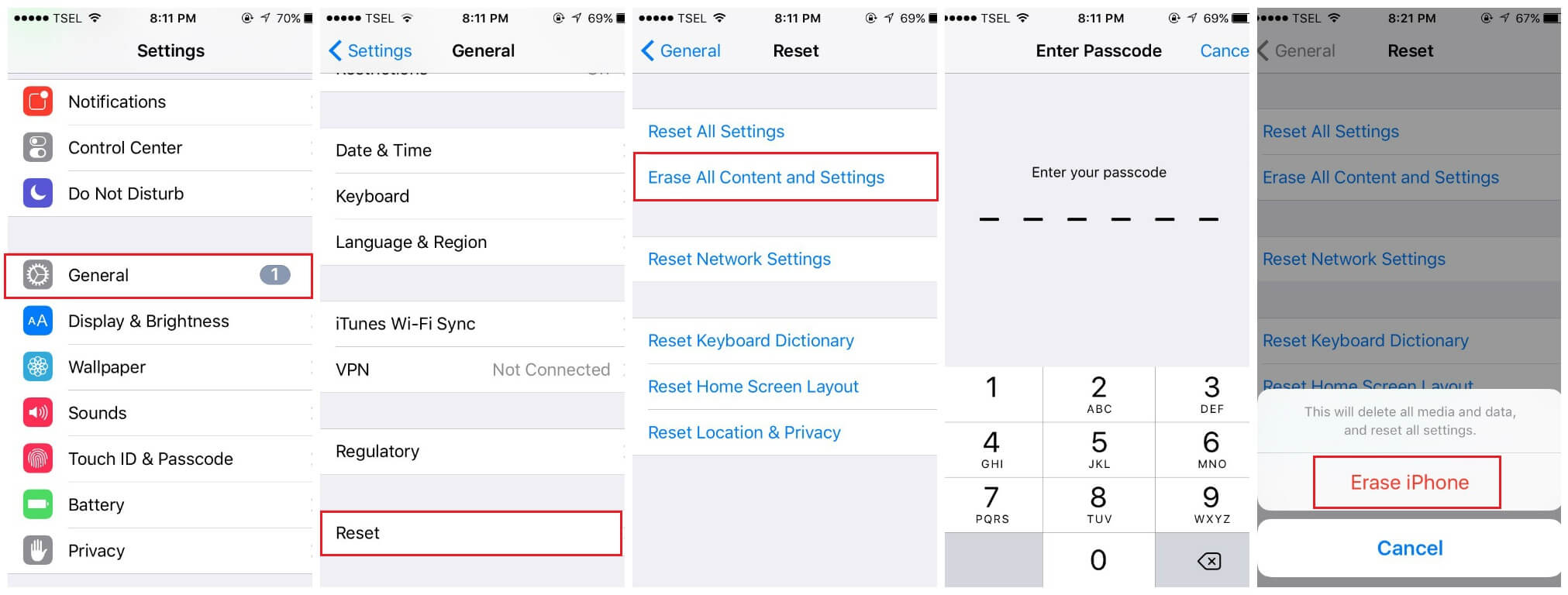
Quelle est la meilleure partie?
L'outil de récupération du système iOS FoneDog Toolkit est l'ultime solution de Correction du dysfonctionnement du capteur de proximité de votre iPhone. Lorsque les correctifs de base ne fonctionnent pas, certains utilisateurs essaient d'ouvrir leur iPhone et de voir s'ils peuvent réaligner eux-mêmes le capteur de proximité. Ceci est le dernier recours lorsque vous souhaitez réellement éviter d'apporter votre iPhone dans un centre de service.
Cependant, si vous n'avez pas les compétences pour cela, il serait mieux d'abandonner l'idée.
Mias ne perdez pas espoir car vous pouvez vous tourner vers lRécupération du système FoneDog Toolkit-iOS pour aider résoudre le problème. Il permet aux utilisateurs d'iDevice de corriger des erreurs et des erreurs système sans subir de perte de données, contrairement à la tentative de réinitialisation des paramètres d'usine.
Voici les étapes simples à suivre pour connaître l'efficacité de la boîte à outils.
Téléchargez et installez le logiciel sur votre ordinateur (pas besoin de vous soucier d’avoir un Mac car le logiciel est compatible avec Windows).
Après l'installation, lancez le logiciel, puis sur le panneau de commande principal, sélectionnez "iOS System Recovery". Avant de poursuivre, connectez votre iPhone (assurez-vous d'utiliser le câble d'origine fourni avec votre appareil).

Le programme va maintenant détecter automatiquement votre appareil. Cliquez sur "Démarrer". Comme mentionné ci-dessus, il est impératif que votre appareil dispose de la dernière version iOS afin d'optimiser l'utilisation de ses fonctionnalités.
FoneDog Toolkit télécharge le micrologiciel nécessaire pour corriger les anomalies présentes sur votre iPhone et mettre à jour iOS si besoin est. Pour cela, cliquez simplement sur "Réparer".

Pas besoin de cliquer sur autre chose pour le moment car le toolkit répare automatiquement le périphérique une fois le téléchargement du firmware terminé. Il est préférable d'éviter d'utiliser votre iPhone pendant le processus de réparation pour éviter toute complication.

La récupération du système FoneDog Toolkit-iOS effectue une réparation COMPLETE sur le périphérique, ce qui signifie qu'il tentera également de résoudre tout problème sous-jacent que vous n'avez peut-être pas encore détecté. La procédure peut donc prendre quelques minutes.
Attendez qu'il vous avertisse que l'appareil a terminé son redémarrage avant de le débrancher et de le tester. A présent, surprise ! Votre capteur de proximité iPhone fonctionne à nouveau !

Si vous ne savez pas comment réparer le problème du capteur de proximité iPhone qui fonctionne pas. Vous êtes au bon endroit, FoneDog iOS System Recovery est outil utile et performant qui peut vous aider à faire cela. Cliquez sur le lecteur pour avoirun aperçu gratuit de son fonctionnement.
Aucun appareil n'est à l'abri d'erreurs ou de problèmes. Nous pouvons toujours trouver des moyens simples pour essayer de résoudre nous-mêmes tous les problèmes que nous rencontrons sur notre iPhone, mais il y aura toujours un moment où vous serez poussé à bout et à vous retrouverez à court d'options.
Eh bien, c’est la raison pour laquelle la récupération du système FoneDog Toolkit-iOS a été créée; elle nous fournit le moyen le plus efficace de naviguer dans la complexité de nos appareils en cas de problème.
FoneDog Toolkit-iOS est sûr et fonctionne comme un charme. Il peut même corriger les erreurs iTunes ou le blocage de votre iPhone en mode DFU et bien plus encore. Maintenant, vous pouvez être tranquille, même si vous rencontrez un problème interne sur votre appareil, comme celui du capteur de proximité de l'iPhone qui ne fonctionne pas,vous serez en mesure de le réparer à l'aide du Fone Dog Toolkit.
Laisser un commentaire
Commentaire
iOS System Recovery
Réparez diverses erreurs du système iOS à leur état normal.
Essai Gratuit Essai GratuitArticles Populaires
/
INTÉRESSANTTERNE
/
SIMPLEDIFFICILE
Je vous remercie! Voici vos choix:
Excellent
Évaluation: 4.6 / 5 (basé sur 104 notes)